CAD中如何對圓進行定數等分
CAD定數等分是指將某個線段按規定段數平均分段,快捷命令為div。以下將介紹怎么運用CAD定數等分功能對圓進行定數等分。
1、 如下圖所示,用構造線畫一個圓。
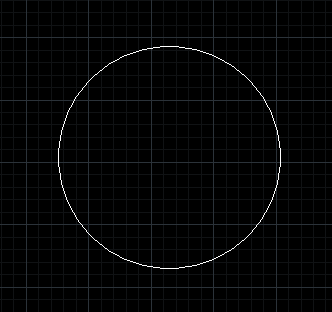
2、 點擊【繪圖】|【點】|【定數等分】。
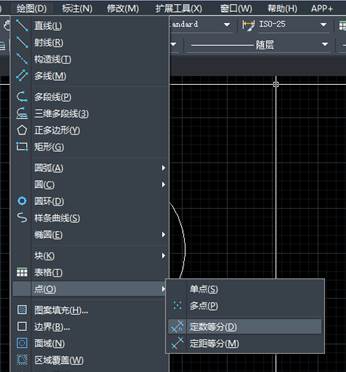
3、 命令行提示選擇分割對象,這里選擇剛剛繪制的圓,同時輸入分段數為8,回車。結果如圖所示。
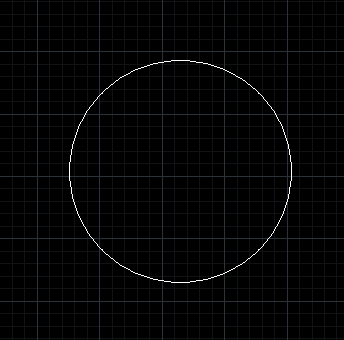
4、 上圖為已經分割好的圖形,但是我們看不出來分割點。這時我們需要點擊【格式】|【點樣式】。
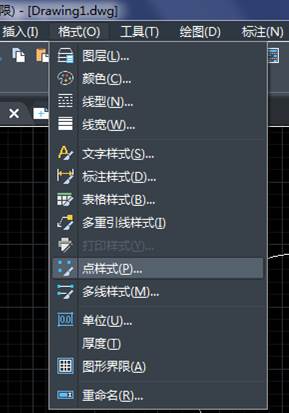
5、 這里選擇什么圖案,等一下圓的分割點就會是什么圖案,選擇完之后單擊確定。
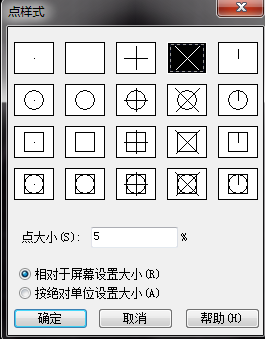
6、 單擊確定之后如圖所示。
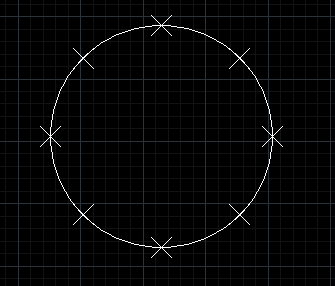
推薦閱讀:機械CAD
推薦閱讀:CAD制圖初學入門
·中望CAx一體化技術研討會:助力四川工業,加速數字化轉型2024-09-20
·中望與江蘇省院達成戰略合作:以國產化方案助力建筑設計行業數字化升級2024-09-20
·中望在寧波舉辦CAx一體化技術研討會,助推浙江工業可持續創新2024-08-23
·聚焦區域發展獨特性,中望CAx一體化技術為貴州智能制造提供新動力2024-08-23
·ZWorld2024中望全球生態大會即將啟幕,誠邀您共襄盛舉2024-08-21
·定檔6.27!中望2024年度產品發布會將在廣州舉行,誠邀預約觀看直播2024-06-17
·中望軟件“出海”20年:代表中國工軟征戰世界2024-04-30
·2024中望教育渠道合作伙伴大會成功舉辦,開啟工軟人才培養新征程2024-03-29
·玩趣3D:如何應用中望3D,快速設計基站天線傳動螺桿?2022-02-10
·趣玩3D:使用中望3D設計車頂帳篷,為戶外休閑增添新裝備2021-11-25
·現代與歷史的碰撞:阿根廷學生應用中望3D,技術重現達·芬奇“飛碟”坦克原型2021-09-26
·我的珠寶人生:西班牙設計師用中望3D設計華美珠寶2021-09-26
·9個小妙招,切換至中望CAD竟可以如此順暢快速 2021-09-06
·原來插頭是這樣設計的,看完你學會了嗎?2021-09-06
·玩趣3D:如何巧用中望3D 2022新功能,設計專屬相機?2021-08-10
·如何使用中望3D 2022的CAM方案加工塑膠模具2021-06-24
·CAD外部參照怎么拆離分解?2017-03-01
·CAD怎么畫出實心圓2019-07-17
·CAD多線段命令怎么用2020-02-12
·CAD機械版進行齒輪設計時如何設置帶上齒形?2024-08-07
·五星紅旗用CAD怎么畫?2018-09-14
·CAD如何使文字成波浪狀?2022-09-09
·在CAD工具選項板中如何添加命令選項?2024-02-05
·CAD怎么使用“快速計算器”提取兩點定義直線的角度?2021-04-22














